Встановлений на комп'ютері браузер Google Chrome автоматично регулярно перевіряє і завантажує оновлення в разі їх наявності. Це позитивний фактор, проте в деяких випадках (наприклад, дуже обмежений трафік), користувачеві може знадобитися відключити автоматичні оновлення Google Chrome і, якщо раніше в параметрах браузера була передбачена така опція, то в останніх версіях - вже немає.
У цій інструкції - способи відключити поновлення Google Chrome в Windows 10, 8 і Windows 7 різними способами: першим ми можемо повністю відключити поновлення Chrome, другим - зробити так, щоб браузер не виконував пошук (і відповідно установку) оновлень автоматично, але міг встановити їх , коли вам буде потрібно.


Повністю відключаємо оновлення браузера Google Chrome
Перший спосіб - найпростіший для початківця користувача і повністю блокує можливість поновлення Google Chrome до того моменту, коли ви скасуєте зроблені зміни.
Кроки по відключенню оновлень даними способом будуть наступними
- Зайдіть в папку з браузером Google Chrome - C: \ Program Files (x86) \ Google \ (або C: \ Program Files \ Google \)
- Перейменуйте знаходиться всередині папку Update у що-небудь інше, наприклад, в Update.old
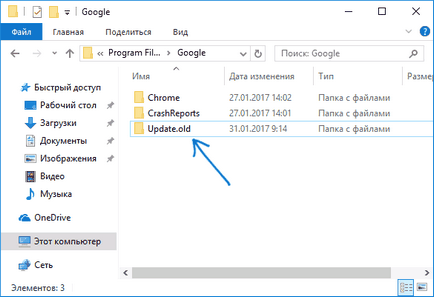
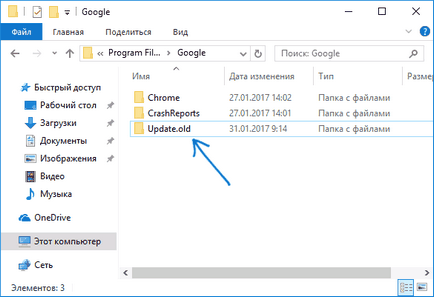
На цьому всі дії завершені - оновлення не зможуть встановитися ні автоматично, ні вручну, навіть якщо ви зайдіть в «Довідка» - «Про браузері Google Chrome» (це буде відображатися як помилка про неможливість перевірити наявність оновлень).
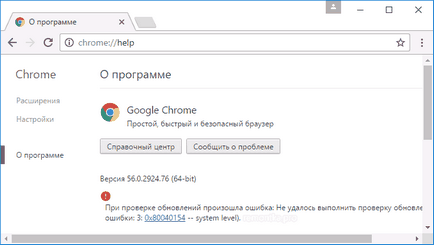
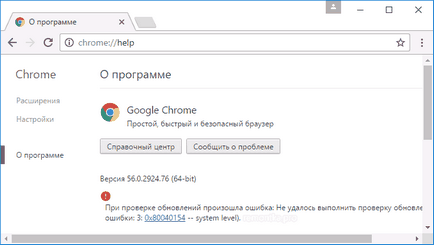
Після виконання цієї дії рекомендую також зайти в планувальник завдань (почніть набирати в пошуку на панелі завдань Windows 10 або в меню пуск Windows 7 «планувальник завдань), після чого відключити наявні там завдання GoogleUpdate, як на скріншоті нижче.
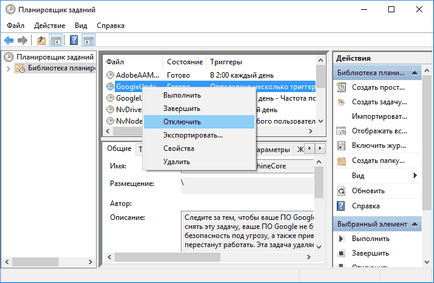
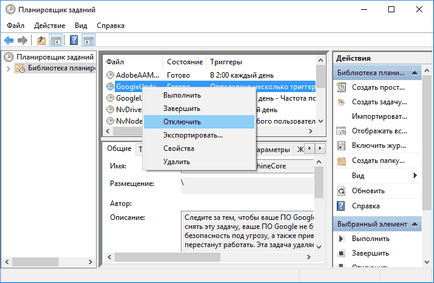
Готово, після цього оновлення не будуть встановлюватися. Додатково рекомендую прибрати завдання «GoogleUpdate» з планувальника завдань, як це описувалося в першому способі.
☺☻ професіонал- Активність: 12k
- Репутація: 576
- Пол: Чоловік
☺☻ професіонал 8 місяців тому
Як говорив товариш Сталін: "Немає людини - немає проблеми". Дане вислів можна застосувати до файлу GoogleUpdate.exe, адже всі ці шаманства зі штатними засобами заборони, колупання в реєстрі та інше не завжди дають очікуваний результат: гугл як оновлювався, так і буде оновлюватися, в більшості випадків. А так видалив файлик, почистив реєстр CCleaner'ом - і готово. Операционке він взагалі без потреби, а сам браузер цілком комфортно почуває себе і без нього ..
+8 Відповісти Закрити
Василь знавець- Активність: 33k
- Репутація: 400
- Пол: Чоловік
Василь знавець 8 місяців тому
Вимкнув з автозавантаження два пункти і все, а головне можна вручну при цьому оновити, що іноді буває корисним.